„Apple TV“ Tai galėjo tapti vienu iš svarbiausių šių Kalėdų produktų, dažniausiai tai vyksta metai iš metų, ir tai, kad „Cupertino“ įmonės daugialypės terpės centras yra gerai subrendęs, atsižvelgiant į savo galimybes ir mums siūlomus rezultatus.
Jei turite „Apple TV“, pats laikas žinoti visas šias gudrybes ir žinoti, kaip galite iš to kuo geriau pasinaudoti. Galite žinoti kai kuriuos iš jų, tačiau į juos labai svarbu atsižvelgti, nes jie padės jūsų „Apple TV“ veikti geriau ir visų pirma palengvins jūsų gyvenimą.
Kaip ir daugeliu kitų atvejų, nusprendėme sukurti „YouTube“ kanalo vaizdo įrašą, kuriame tiesiogiai pamatysite, kaip mes atliekame visus šiuos triukus ir naujienas, kurias jums čia pasakosime. Jūs galite padėti mums toliau augti, jei užsiprenumeruosite ir paliksite mums panašų, tokiu būdu mes ir toliau pateiksime jums geriausius patarimus ir patarimus jūsų „Apple“ įrenginiams, kad ir kokie jie būtų.
Pirmiausia pradėkime nuo pritaikymo ir pritaikymo koncepcijų, kurių galbūt nežinote, bet kurių tikrai neturėtumėte praleisti, nes jos žymiai pakeis jūsų „Apple TV“ elgesį. Taip išties, Prisimename, kad visi šie triukai yra taikomi ketvirtosios „Apple TV“ kartos HD versijoje arba 4K versijoje.
Derinkite dinaminį diapazoną ir rėmus
Norint mėgautis mūsų garso ir vaizdo turinio komandos kanonais, gerai, kad visų pirma suderiname kadrų dažnį. Taigi išvengsime gerai žinomo „teisėjo“, fakto, kad tam tikruose panoraminiuose kadruose turinys tarsi šokinėja, o ne visiškai sklandus, todėl svarbu kuo greičiau paliesti šią nuostatą, tai padaryti labai lengva :
- Nustatymai> Vaizdo ir garso įrašai> Pritaikyti kadrui> Taip
Bet mes to nepaliekame čia, mes taip pat einame į garsųjį HDR, dinaminio diapazono koregavimas yra vienodai svarbus, kad galėtume įvertinti turinį tokį, koks jis yra iš tikrųjų sukurtas.
- Nustatymai> Vaizdo ir garso įrašai> Pritaikyti dinaminiam diapazonui> Taip
Pakeiskite pagrindinio mygtuko funkciją
Prieš kurį laiką bendrovė „Cupertino“ pristatė mums „Apple TV“, savo transliacijos televizijos paslauga, kuri, atrodo, ne taip skverbiasi į rinką, kaip turėtų. Tačiau jie rado idealų būdą priversti mus tai žinoti - „Siri“ nuotolinio valdymo pulto pagrindinis mygtukas, užuot vedęs mus į programų ekraną, privertė žiūrėti „Apple TV“.

Mes turime labai paprastą sprendimą, kad „Siri Remote“ pradžios mygtukas vėl atliktų savo tikrąją ir įprastą funkciją, ty nukreipti mus į programų ekraną ir kad galėtume pasirinkti norimą, su visa šio žodžio prasme. pasaulis. Norėdami tai padaryti, eikite į Nustatymai> Valdikliai ir įrenginiai> Pagrindinis puslapis. Naudodamiesi šia paprasta gudrybė, dabar galite ir toliau mėgautis „Siri“ nuotolinio valdymo pulteliu savo pirminėmis funkcijomis.
Kurkite aplankus ir tvarkykite turinį
Yra ekspertų, kad „Apple TV“ turi mažai atminties, jei palygintume ją su kitais įmonės „Cupertino“ įrenginiais irŠiuo atveju turime tik dvi versijas, viena 32 GB, kita 64 GB, tačiau programos taip pat nėra daug atminties reikalaujančios.
Kaip ir bet kuriame „iOS“ įrenginyje, galite lengvai sukurti aplankus ir išnaudoti savo pomėgį pagal užsakymą ir sukurti daugybę įdomių bibliotekų. Šį kartą mes galime sukurti du labai įdomius aplankus būdus:
- Spustelėkite programą ir vilkite ją per kitą programą, kad aplankas būtų sukurtas automatiškai
- Programoje paspauskite mygtuką „Paleisti / pristabdyti“ ir pasirinkite „pereiti į“
Pasinaudokite pranašumais ir parašykite slaptažodžius iš „iPhone“
Kai prie „Apple TV“ turite „iPhone“, paaiškėja, kad „iPhone“ valdymo centre pasirodo naujas mygtukas, kurio galbūt nematėte. Kaip ką tik pasakėme, jei atidarysite „IPhone“ valdymo centras ir radote mygtuką su „Siri Remote“ piktograma, jums tinkamas laikas jį paspausti ir pasinaudoti.
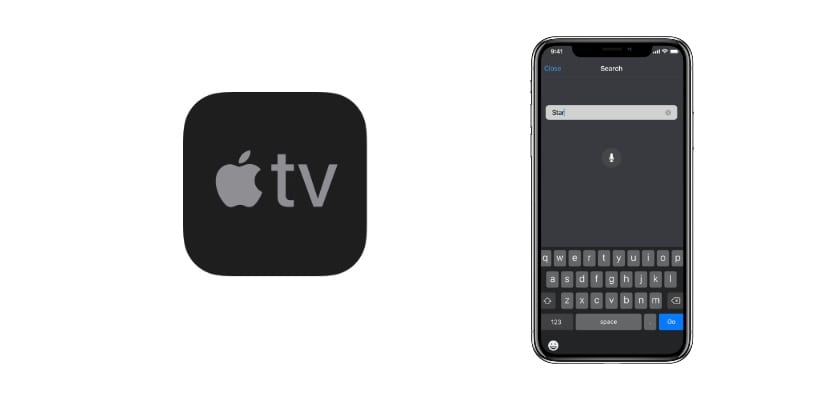
Tai ne tik leis jums automatiškai užpildyti slaptažodžius iš „iPhone“ su „Face ID“, bet jūs taip pat galėsite atlikti visas užduotis, kurias atliktumėte naudodami „Siri“ nuotolinio valdymo pultą.
Įjunkite oro ekrano užsklandą
Tam tikrose situacijose mes nustosime naudoti "Apple TV" bet mes turėsime televiziją. Būtų tikras bummeris, jei būtų tik pradžios meniu, kuris, beje, yra gana nuobodus, tačiau „Apple“ apie tai net pagalvojo ir mes tai vertiname.
Įdomu suaktyvinti tai, ką vadina „Apple“ oro ekrano užsklanda, Tai reiškia, kad kai tam tikrą laiką nepajudinome valdiklio, bus suaktyvinta įdomių gamtos nuotraukų kadrų serija. Tai atliekama skiltyje Nustatymai> Bendrieji nustatymai> Ekrano užsklanda.
Valdykite „Apple TV“ naudodami bet kurį pultelį
Daugelis žmonių nežino, tačiau daugelis oficialių dažniausiai naudojamų televizorių, tokių kaip „Samsung“ ar „LG“, kontrolė. Mes tai patikrinome bent jau su „mini“ nuotolinio valdymo pulteliu, kurį „Samsung“ įtraukia į savo vidutinės klasės televizorius.
Jį galite sukonfigūruoti naudodami infraraudonųjų spindulių jutiklį „Apple TV“ skiltyje Nustatymai> Valdikliai ir įrenginiai> Nuotolinio valdymo pultelis
Išjunkite televizorių naudodami „Siri“ nuotolinio valdymo pultą
Kitas šiek tiek nežinomas triukas, Jei jūsų televizoriuje yra HDMI-CEC ir jūsų prijungtas HDMI kabelis yra tinkamas, tuo pačiu metu galėsite budėti televizorių ir „Apple TV“, Norėdami tai padaryti, turėsite nuspausti mygtuką tik kelias sekundes.
Daugialypės terpės valdymo su „Siri Remote“ gudrybės
Tai yra įdomių triukų „derinys“, skirtas greitai valdyti daugialypės terpės turinį:

- Jei paspausite „Siri“ nuotolinio valdymo pulto šonus, vaizdo įrašą pajudėsite arba atsuksite tik dešimt sekundžių
- Jei palaikysite nuspaudę mygtuką „Groti“, kai grojate muziką fone, jis grįš į programą, iš kurios grojate
- Jei du kartus greitai paspausite meniu mygtuką, ekrano užsklanda bus aktyvuota automatiškai
- Pakeiskite „Apple TV“ pavadinimą skiltyje Nustatymai> „AirPlay“> „Apple TV“ pavadinimas
Tikimės, kad jums patiko visi triukai, kuriuos šiandien jums pateikėme, ir galite išnaudoti visas „Apple TV“ galimybes.
Kaip padaryti, kad „HomeKit“ „Home“ piktograma būtų rodoma meniu, pasirodžiusiame dešinėje pusėje, kai užmigdome „AppleTV 4k“? Aš tiesiog turiu „Airdrop“ piktogramą ir didinamąjį stiklą.